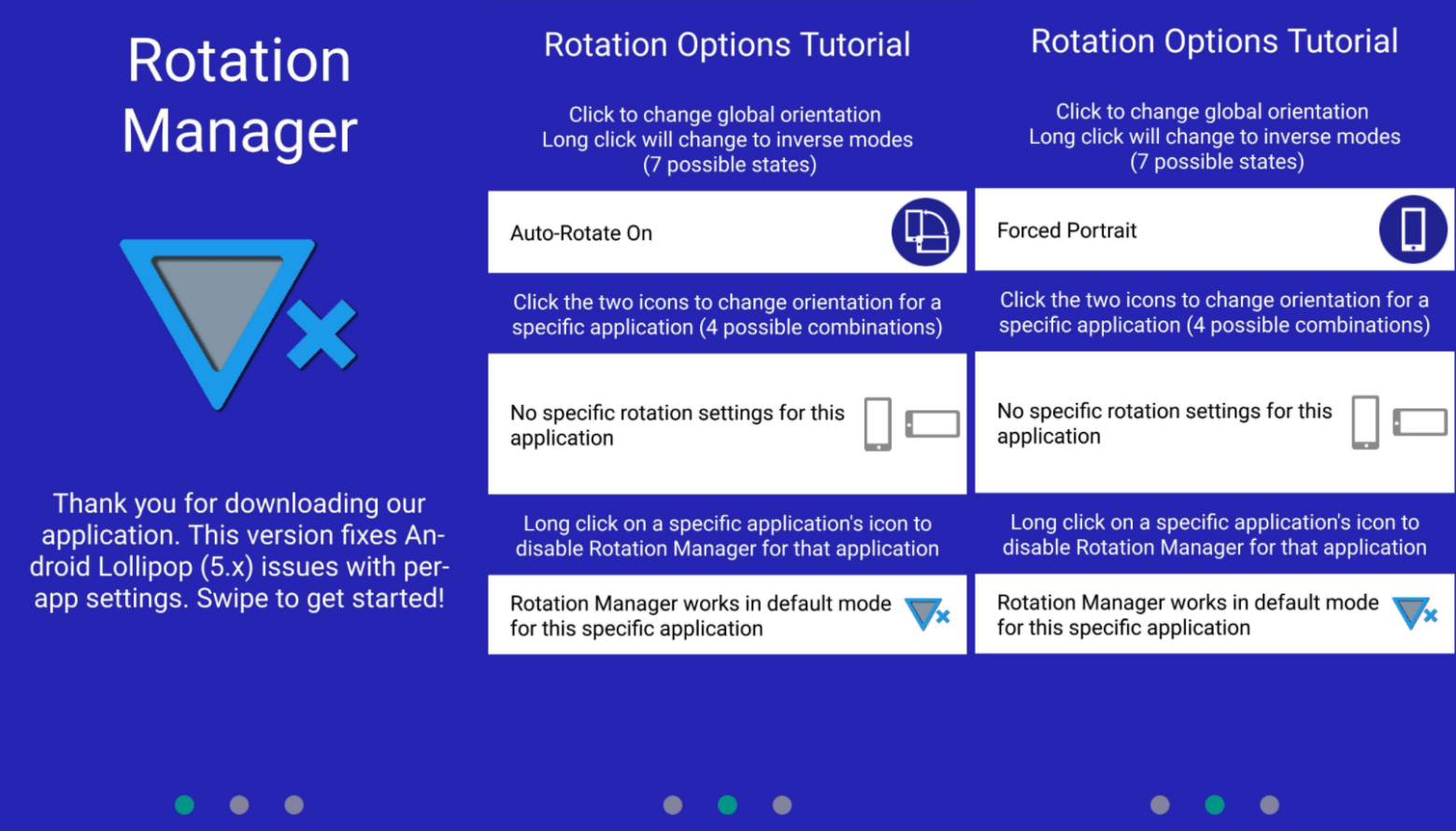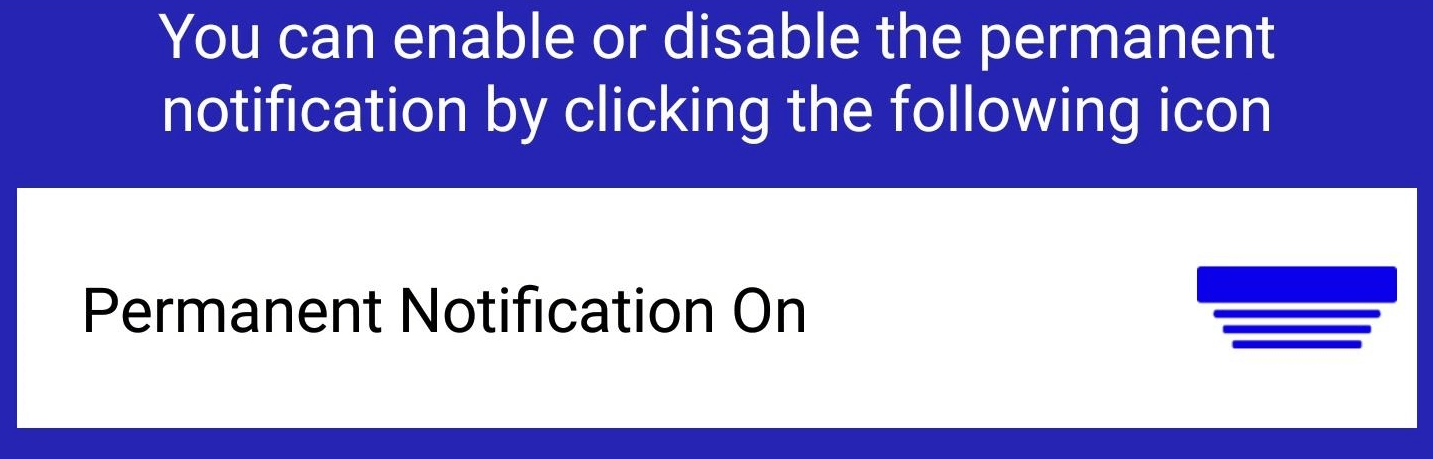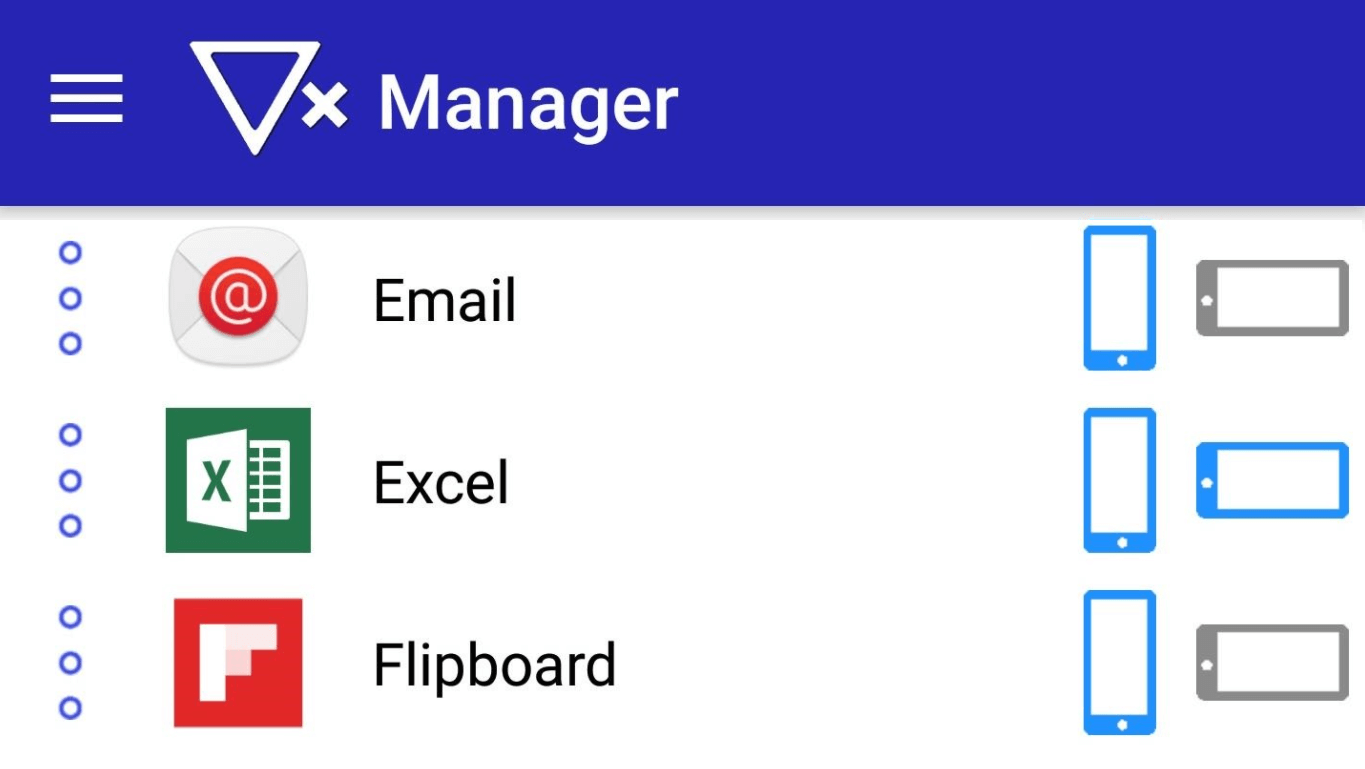Всі ми знаємо, наскільки дратують несподівані повороти на смартфоні, коли ти лежачи читаєш статтю, як раптом екран змінює книжкову орієнтацію на альбомну. Поспішаю вас порадувати: на Android є програма, яка назавжди усуне цю незручність.
Rotation Manager від Meerkat - з ним ви забудете про настирливі і невчасні повороти екрану, проте безліч наявних в ньому опцій можуть збентежити недосвідчених користувачів. А оскільки я люблю, щоб все було просто і зрозуміло, мій сьогоднішній гайд допоможе вам розібратися в цьому додатку. Поїхали!
Встановлення
Завантажуємо Rotation Manager з Google Play Store. При першому запуску нас вітає сторінка з навчанням та налаштуваннями. Свайпаємо вперед і натискаємо на круглу іконку з текстом Auto-Rotate On, поки текст не зміниться на Forced Portrait. Це зробить книжкову орієнтацію за замовчуванням, а також дозволить налаштувати поворот екрана для інших програм. Зверху знаходиться картинка, що складається із трьох скріншотів. Ви можете зробити так, щоб було як на останньому.
Надаємо дозвіл
На останній сторінці ви зможете вимкнути Permanent Notification (Постійне повідомлення). Якщо залишити її активною, ви бачитимете нагадування щоразу, коли свайпаєте зверху вниз, зате програма точно не буде закрита системою енергозбереження ресурсів Android, працюючи у фоновому режимі. Вирішувати вам, але після відключення не зіткнувся з будь-якими проблемами.
Далі активуйте Rotation Manager, натиснувши на круглу іконку включення. Вас перенаправить на сторінку параметрів «Доступ до даних»: перейдіть вниз, знайдіть і натисніть Rotation Manager і активуйте Allow usage tracking (Дозволити відстеження під час використання). Нарешті, знову зайдіть у програму та натисніть галочку внизу сторінки, щоб зберегти налаштування.
Індивідуальне налаштування
Тепер попрацюємо з орієнтацією окремих додатків. На головній сторінці Rotation Manager виберіть потрібну орієнтацію, натиснувши на вертикальні (або горизонтальні) іконки збоку від потрібної програми, закріпивши за ним портретний або альбомний режим. Вибравши обидві іконки, ви активуєте автоповорот.
Тепер все налаштовано та готове до роботи. Вам більше не потрібно турбуватися про те, що екран повернеться в самий невідповідний момент - натомість, за кожним додатком буде закріплена вибрана вами в Rotation Manager орієнтація.
Як вже було сказано, існує безліч інших опцій для налаштування, які можна докладно вивчити в програмі, зайшовши в меню Instructions.